プリンターを使用する場合、印刷するたびに手動で接続/切断を行わなければいけませんか。
Q
詳細
対象商品
環境
Windows 7(32bit/64bit) / Vista (32bit) / XP
MacOS X 10.4以降(Intelプロセッサー搭載機のみ)
A
説明
デバイスサーバー設定ツールの自動プリンター接続機能やWindowsに標準搭載されているプリントサーバー機能を使用することで、印刷するたびに手動で接続/切断を行わなくてもプリンターを使用することができます。
方法1
方法2
方法1 デバイスサーバー設定ツールの自動プリンター接続機能を使用します。
デバイスサーバー設定ツールの自動プリンター接続機能を使用して、アプリケーションで印刷を実行するだけで、[接続]→[印刷]→[切断]の処理を自動で行うことができます。
以下設定手順を説明します。
1)設定したいプリンターを選択し、プロパティボタンをクリックします。
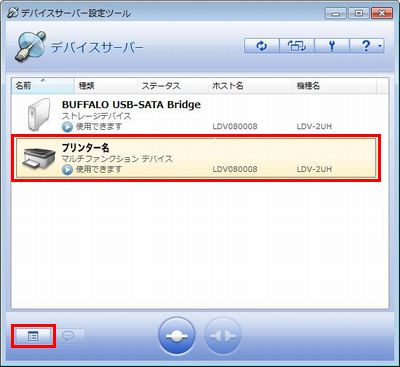
2)プロパティダイアログが表示されたら、[オプション設定]タブをクリックします。
3)[自動接続を有効にする]にチェックを入れます。
[印刷を行うときのみ自動的に接続を行う]にチェックを入れます。
[OK]をクリックします。
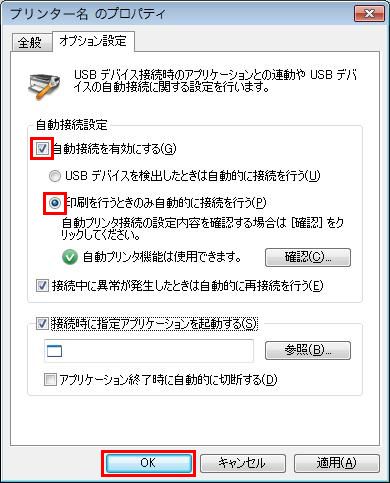
方法2 Windowsに標準搭載されているプリントサーバー機能を使用します。
Windowsに標準搭載されているプリントサーバー機能を使用して、従来の印刷プロトコル(NBT/LPR/IPP)を使ってデバイスサーバーに接続したプリンターから印刷することができます。
双方向通信には対応していませんのでインクの残量情報など取得や、複合機などのスキャナ機能の使用はできません。
以下おおまかな手順を説明します。
詳細な手順は、添付CD-ROM「LDVシリーズ設定CD」内の取扱説明書を参照してください。
1)以下プリンター情報を確認します。
プリンターのIP アドレス
プリンターのキュー名
プリンターのキュー名
2)パソコンの設定を、以下いずれかのプロトコルで行います。
NBT(NetBIOS over TCP/IP)」プロトコル
1)TCP/IP プロトコルの設定をします。
2)プリンターの設定をします。
LPRプロトコル
1)TCP/IP プロトコルの設定をします。
2)プリンターの設定をします。
IPP(Internet Printing Protocol)
1)デバイスサーバーのIPアドレスを手動で設定します。
2)プリンターの設定をします。
このご質問の対象となる商品・OS・接続機器を表示
商品
OS・接続機器
チャット・LINEでのサポートについて
下記商品はチャット・LINEでのサポート対象外のため、電話またはメールにてお問合せいただきますようお願いいたします。
法人様向けネットワーク商品
ネットワーク対応ハードディスク(TeraStation)
<注意事項>
以下のいずれかに該当する場合、お客様の同意なくチャット・LINEでのサポートを終了させていただく場合がございます。ご了承ください。
同一のお客様から同一内容のお問合せ等の入力が複数あった場合
本サービスに関係のない画像・動画・スタンプ等が送信された場合
一定時間以上お客様からの返信がされない場合
営業時間
<オペレーター受付時間>
月~土・祝 9:30~21:00
日 9:30~17:30
※AIによる自動応答は24時間ご利用いただけます。
メールで相談について
個人向けWi-Fi/有線LAN製品、ストレージ製品のお客様にはメールで問い合わせいただく前にAIが問題解決のお手伝いを行います。
いずれかを選択して進んでください。
 Wi-Fi(無線LAN)
Wi-Fi(無線LAN) 有線LAN
有線LAN HDD(ハードディスク)・NAS
HDD(ハードディスク)・NAS SSD
SSD ブルーレイ/DVD/CDドライブ
ブルーレイ/DVD/CDドライブ メモリー
メモリー USBメモリー
USBメモリー メモリーカード・カードリーダー/ライター
メモリーカード・カードリーダー/ライター 映像/音響機器
映像/音響機器 ケーブル
ケーブル マウス・キーボード・入力機器
マウス・キーボード・入力機器 Webカメラ・ヘッドセット
Webカメラ・ヘッドセット スマートフォンアクセサリー
スマートフォンアクセサリー タブレットアクセサリー
タブレットアクセサリー 電源関連用品
電源関連用品 アクセサリー・収納
アクセサリー・収納 テレビアクセサリー
テレビアクセサリー その他周辺機器
その他周辺機器 法人向けWi-Fi(無線LAN)
法人向けWi-Fi(無線LAN) 法人向け有線LAN
法人向け有線LAN LTEルーター
LTEルーター 法人向けNAS・HDD
法人向けNAS・HDD SSD
SSD ブルーレイ/DVD/CDドライブ
ブルーレイ/DVD/CDドライブ 法人向けメモリー・組込み/OEM
法人向けメモリー・組込み/OEM 法人向けUSBメモリー
法人向けUSBメモリー メモリーカード・カードリーダー/ライター
メモリーカード・カードリーダー/ライター 映像/音響機器
映像/音響機器 法人向け液晶ディスプレイ
法人向け液晶ディスプレイ 法人向けケーブル
法人向けケーブル 法人向けマウス・キーボード・入力機器
法人向けマウス・キーボード・入力機器 法人向けヘッドセット
法人向けヘッドセット 法人向けスマートフォンアクセサリー
法人向けスマートフォンアクセサリー 法人向けタブレットアクセサリー
法人向けタブレットアクセサリー 法人向け電源関連用品
法人向け電源関連用品 法人向けアクセサリー・収納
法人向けアクセサリー・収納 テレビアクセサリー
テレビアクセサリー オフィスサプライ
オフィスサプライ その他周辺機器
その他周辺機器 データ消去
データ消去
